为什么要及时更新iOS系统?
每一次iOS更新都不仅仅是“换个界面”,它往往带来:
- 漏洞修补:堵住黑客可能利用的安全缺口;
- 性能优化:旧机型也能获得更流畅体验;
- 新功能:如FaceTime同播共享、锁屏自定义等;
- 兼容性提升:确保新App在老设备上稳定运行。
更新前必须做的三件事
1. 备份:真的有必要吗?
答案是:强烈建议备份。虽然OTA升级失败概率极低,但一旦出现“白苹果”或卡在进度条,没有备份就只能抹掉数据。
- iCloud备份:设置→[你的姓名]→iCloud→iCloud备份→立即备份;
- 电脑备份:Mac(macOS 10.15+)用Finder,旧版Mac或PC用iTunes,勾选“加密本地备份”可保存健康数据。
2. 检查剩余空间
系统更新包通常需要5–7 GB可用空间。若不足:
- 删除长时间未用的App;
- 将照片视频导出到电脑或iCloud;
- 在“iPhone存储空间”里启用“卸载未使用App”。
3. 确认 *** 与电量
- 使用稳定的Wi-Fi,避免蜂窝数据产生高额流量;
- 电量≥50%,或直接连接电源,防止升级过程中关机。
苹果手机怎么更新系统?三种常用 ***
*** 一:OTA无线升级(最简单)
- 打开设置→通用→软件更新;
- 系统检测到可用版本后,点击“下载并安装”;
- 输入锁屏密码,同意条款,等待进度条完成;
- 设备自动重启,进入“Hello”界面即升级成功。
*** 二:使用Finder/iTunes有线升级(更稳定)
- 电脑安装最新版macOS或iTunes;
- 用原装数据线连接iPhone,解锁并“信任此电脑”;
- 在Finder/iTunes中选择设备,点击“检查更新”;
- 下载固件后,点击“更新”,保持连接直至完成。
*** 三:手动刷机(解决异常)
若设备已白苹果或无限重启,可下载官方IPSW固件:
- 进入恢复模式:快速按音量+、音量–,再长按侧边键至连接电脑图标出现;
- 在Finder/iTunes按住Option(Mac)或Shift(Win)点击“恢复iPhone”;
- 选择下载好的IPSW,等待刷写完成。
更新iOS系统需要备份吗?深度答疑
问:我开了iCloud照片,还需要整机备份吗?
需要。iCloud照片只同步媒体文件,不包括App布局、聊天记录、健康数据等。整机备份才能一键还原所有细节。
问:升级后觉得卡顿,能降回去吗?
苹果关闭旧版验证通道后无法官方降级。升级前务必确认设备型号与新版兼容,可搜索“iPhone XX iOS XX 体验报告”参考他人反馈。
问:企业签名App会失效吗?
若企业证书被苹果撤销,升级后可能无法打开此类App。建议提前寻找TestFlight或App Store替代版本。
升级失败怎么办?自救清单
- 卡在“正在验证更新”:强制重启后重试;
- 提示“无法检查更新”:更换DNS为8.8.8.8或删除描述文件;
- 报错“无法安装更新”:用电脑刷机;
- 无限重启:进入恢复模式选择“更新”而非“恢复”,可保留数据。
老机型升级建议
- iPhone 8/8 Plus及以下:大版本首发首日谨慎观望,等待两周看反馈;
- iPhone XR/11系列:可之一时间升级,性能足够;
- iPhone 12及以上:直接升级,体验最新功能。
如何关闭自动更新
若担心夜间被强制升级:
- 设置→通用→软件更新→自动更新;
- 关闭“下载iOS更新”与“安装iOS更新”;
- 需要时再手动进入软件更新页面。
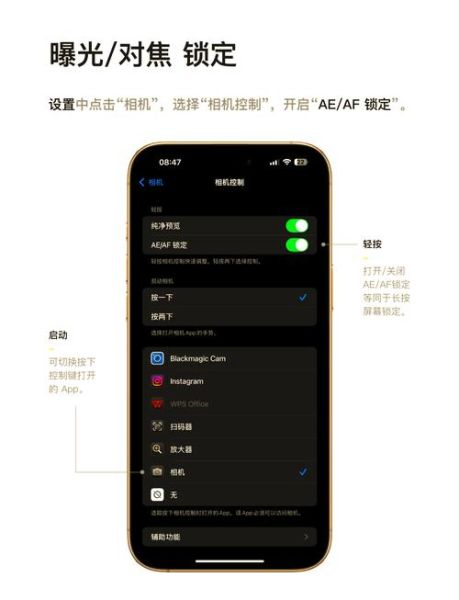
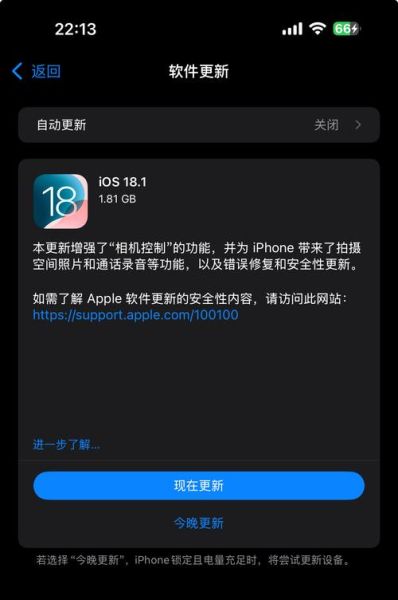
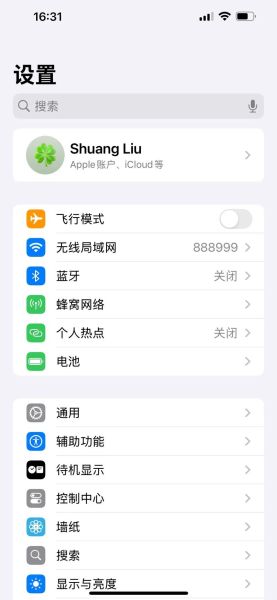
暂时没有评论,来抢沙发吧~